Aprende a crear una red wifi para invitados en tu casa o negocio de forma rápida y sencilla.
Volvemos a retomar el tema de las redes wifi con una explicación sobre cómo montar una red wifi para invitados.
La mejor manera de crear dos redes wifis con solo un router a las que podemos conectarnos sin problemas.
Además, podremos programar el apagado automático de la red wifi para invitados creada en nuestro router.
Para ello vamos a utilizar nuestro propio router, el mismo que utilizamos para conectarnos a internet.
Vamos a crear dos redes wifis en un router Tp Link, una para uso personal y otra red para invitados.
Seguro que alguna vez has tenido en casa invitados o familiares que te han pedido la contraseña de la wifi.
Esto es normal, aprovechar el wifi de un amigo o familiar para conectarnos y ahorrar datos.
Yo mismo tengo las claves wifis de varias redes de casas de familiares a las que suelo conectarme.
¿Qué sentido tiene crear y configurar una red wifi para invitados en nuestra casa?
Contenido del artículo
- 1 ¿Por qué una red wifi para invitados?
- 2 Cómo crear una red wifi para invitados
- 2.1 Configurar el router
- 2.2 Configurar la red wifi para invitados
- 2.3 Establecer contraseña del wifi para invitados
- 3 Configurar red de invitados en un router Tp Link
- 4 Utilizar un código QR para conectarse a la wifi
¿Por qué una red wifi para invitados?
Imagina por un momento que en tu casa tienes creada una red doméstica con varios equipos conectados a ella.
Y que los equipos de tu red están habilitados para compartir archivos en red.
Cualquier equipo que se conecte a esa red wifi podría ver y compartir esos archivos que guardas en tu equipos.
Yo tengo en mi casa un grupo de trabajo entre 3 Pc desde los que tengo acceso a todos los archivos compartidos.
Desde mi móvil o mi tablet puedo acceder a todos los archivos compartido de los equipos conectados a mi wifi.
Por tal motivo, entenderéis que no es muy buena idea facilitar la contraseña de mi red wifi a otras personas.
Más que nada por que estos podrían acceder a archivos privados de mi red a los que no quiero que se acceda.
Por cortesía, he creado una red wifi para invitados desde la cual no se puede acceder a mi red privada.
Por lo tanto no se tendrá acceso a mis archivos personales y privados.
Cómo crear una red wifi para invitados
Vamos a utilizar un simple router, en concreto un router Comtrend VR-3025un de los que facilita Jazztel.
A la hora de montar una red para invitados en este router hay que saber que no podemos establecer un ancho de banda limitado.
Es decir, los equipos conectados a ella podrán usar todo nuestro ancho de banda.
Si estamos utilizando en nuestra red algún programa p2p, el ancho de banda de la wifi para invitados se verá afectada.
Ya que este tipo de programas suelen consumir casi todo el ancho de banda disponible en una conexión.
Para limitar el ancho de banda a cada red deberíamos utilizar otro tipo de router más sofisticados y profesionales.
Podemos utilizar un router TP Link con el que si tenemos la opción de poder limitar el ancho de banda de un equipo.
También podemos utilizar algún router neutro con SO Tomato RAF, como los Lynksys, donde podemos limitar el ancho de banda.
Configurar el router
Accedemos a la configuración del router a través de su puerta de enlace.
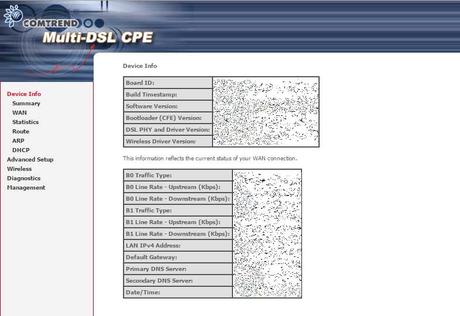
En el menú que nos aparece a la izquierda deberemos hacer click en Wireless.
De esta manera accedemos a la configuración wifi de nuestro router.
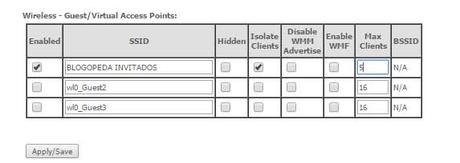
Dentro de la configuración básica encontraremos la opción para crear nuestra red wifi para invitados.
Obviamente deberemos tener nuestra wifi activada antes de configurar una wifi para invitados.
Comprobamos que la opción de Enable Wireless está seleccionada.
Después, nos desplazamos las opciones de Wireless Guess donde crearemos una red para invitados.
Configurar la red wifi para invitados
En este tipo de router podemos crear hasta 4 redes wifis para invitados.
Marcamos la primera, cambiamos su nombre dentro del campo SSID, y configuramos sus distintas opciones.
Marcamos la opción Hidden para ocultar la red wifi para invitados y que nadie pueda verla desde su dispositivo.
Activamos la opción de Isolate Clients para impedir que se accedan a recursos compartidos de otras redes.
Así evitamos que las personas conectadas a nuestra wifi para invitados puedan ver a personas conectadas a otras wifis del router.
De esta manera evitamos que puedan acceder a recursos que compartimos en nuestra red wifi principal.
El resto de opciones no tienen mucha importancia.
Si queremos acceder a vídeo por Ip deberemos activar Enable WMF.
Podemos establecer el máximo de personas que se pueden conectar a nuestra red wifi dentro de la opción Max Clients.
Guardamos la configuración pulsando en el botón de Apply/Save.
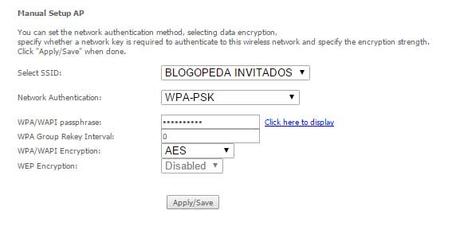
Establecer contraseña del wifi para invitados
A continuación deberemos establecer una contraseña a la red para invitados creada en nuestro router.
Accedemos a las opciones de Wireless/Security y en el desplegable Select SSID seleccionar la red wifi para invitados.
Seleccionamos el tipo de autenticación dentro de Network Authentication.
Establecemos su contraseña en WPA/WAPI passphrase y guardamos la configuración pulsando Apply/Save.
Ya tenemos nuestra red wifi para invitados creada para que podemos compartirla con nuestros invitados.
Además, sin peligro a que accedan a archivos o directorios compartidos en nuestra red principal.
Configurar red de invitados en un router Tp Link
También puedes utilizar un router Tp Link para crear una red wifi para invitados en tu casa.
Este versátil router nos permite muchos tipos de configuraciones bastante útiles.
Además, es de los mejores dispositivos para crear dos redes wifis con un router fácilmente.
Los pasos para configurar una red wifi para invitados en un router Tp Link son muy similares a otros modelos.
Incluso puedes crear una red para invitados y que se desconecte automáticamente a una determinada hora.
Utilizar un código QR para conectarse a la wifi
Una vez que hemos creado nuestra red para invitados en casa o en nuestro negocio, podemos facilitar la conexión.
Para no tener que estar dando la contraseña una y otra vez, siempre podemos utilizar atajos.
Por ejemplo, podemos crear un código QR que contenga los datos de acceso a la red wifi.
De esta manera nos evitamos tener que estar dando la contraseña a todo el mundo.
Simplemente colocamos el código QR en un lugar visible y con solo escanearlo nos conectaremos a la red.
Te agradezco una valoración de este artículo
★ ★ ★ ★ ★ Cómo crear una red wifi para invitados en un router, 4.67 / 5 (12 votos) Necesitas activar Javascript para votarTambién te va a interesar
- Programar Horario Wifi para Desactivar el Wifi de mi Router
- Wifi 5G. Diferencias entre Wifi 2,4 GHZ y Wifi 5 GHz
- Wifi Mesh: ¿Qué Es, Para que Sirve y Cómo Funciona?
- Wifi en Android: Todos los Ajustes Avanzados al Detalle
- Crear un código QR con los datos de nuestra red wifi

